在电脑使用过程中,难免会遇到系统崩溃、病毒感染等问题,而重装操作系统是解决这些问题的有效途径之一。本文将详细介绍如何利用U盘拷贝Win7系统,让你轻松操作,让你的电脑重获新生。

1.准备工作:选择合适的U盘和Win7安装文件
在进行U盘拷贝Win7之前,我们需要准备一个容量充足的U盘,建议容量不少于8GB,以便能够完整存储Win7系统文件。同时,确保已经下载了稳定可靠的Win7安装文件,并将其保存到本地硬盘上。
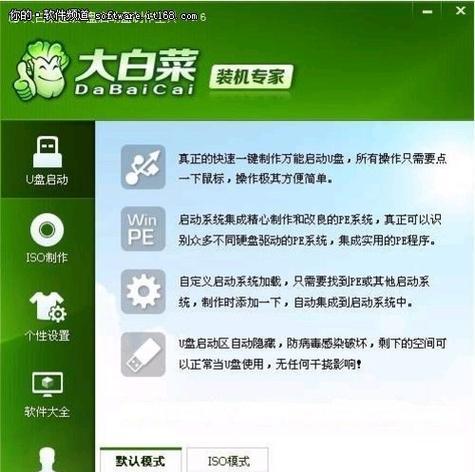
2.格式化U盘:清除数据并确保可引导
在进行U盘拷贝Win7之前,我们需要先将U盘进行格式化处理,以清除U盘中的数据并确保其能够被电脑正确地引导。具体操作步骤为:插入U盘,打开“我的电脑”,找到U盘所在的盘符,右键点击选择“格式化”,在弹出的对话框中选择“快速格式化”并点击“开始”按钮即可。
3.创建U盘启动盘:将Win7安装文件写入U盘

一般来说,Win7安装文件是一个ISO镜像文件,我们需要借助第三方软件(如UltraISO、Rufus等)将ISO文件写入U盘中,以创建一个可以引导安装系统的启动盘。具体操作步骤为:打开第三方软件,选择“写入光盘映像”,浏览并选择Win7ISO文件,插入U盘,选择U盘为写入目标,点击“写入”按钮即可。
4.BIOS设置:将U盘设为首选启动项
在进行U盘拷贝Win7之前,我们还需要进入电脑的BIOS界面,将U盘设为首选启动项,以确保电脑在开机时能够自动从U盘引导。具体操作步骤为:开机时按下对应按键(通常为Del、F2、F10等)进入BIOS设置界面,找到“Boot”或“启动项”选项,并将U盘移动到第一位。
5.重启电脑:从U盘启动并开始安装Win7
在完成BIOS设置后,保存并退出BIOS界面,电脑将自动重启。此时,电脑将从U盘启动,并进入Win7安装界面。根据界面提示,选择安装语言、时区、键盘布局等设置,并点击“下一步”按钮继续安装过程。
6.安装步骤:选择安装类型和系统分区
在安装过程中,我们需要选择合适的安装类型和系统分区。一般来说,我们可以选择“自定义”安装类型,以便自行选择系统安装位置和分区。具体操作步骤为:选择“自定义(高级)”安装类型,找到U盘所在位置并点击“新建”按钮创建主分区,选择主分区作为系统安装位置并点击“下一步”按钮。
7.安装等待:耐心等待系统文件复制和安装过程
在进行U盘拷贝Win7之后,我们需要耐心等待系统文件的复制和安装过程。这个过程通常需要一定的时间,具体时间长短与电脑性能和安装文件大小有关。在等待过程中,可以根据提示完成一些必要的设置(如用户账户、网络连接等)。
8.完成安装:重启电脑进入全新的Win7系统
在系统文件复制和安装完成后,电脑将自动重启。此时,我们可以拔掉U盘,并进入全新的Win7系统。根据系统引导,进行一些初始设置,如注册、激活、设置用户密码等,最终我们就可以享受到重装后的清爽和流畅了。
9.安装驱动程序:为硬件设备提供正确的驱动
在进入全新的Win7系统后,我们需要安装相应的驱动程序,以确保硬件设备能够正常运行。具体操作步骤为:找到电脑厂商官方网站或硬件设备厂商官方网站,下载并安装适配Win7的最新驱动程序,一般来说,主板、显卡、声卡、网卡等是最需要安装驱动的设备。
10.安装常用软件:恢复工作和娱乐环境
在安装驱动程序后,我们可以开始安装一些常用软件,以便恢复工作和娱乐环境。具体操作步骤为:根据自己的需求选择合适的软件,并前往官方网站下载最新版本的软件安装包,然后按照提示进行安装。
11.数据迁移:将重要文件和个人数据导入新系统
在安装常用软件之前,我们可以将重要文件和个人数据从旧系统中导出,并导入到新系统中。具体操作步骤为:将需要迁移的文件复制到U盘或其他存储介质中,然后在新系统中将这些文件复制回来。
12.系统优化:设置系统参数和个性化选项
在安装常用软件和迁移数据完成后,我们可以进行一些系统优化,以提高电脑的性能和用户体验。具体操作步骤为:打开控制面板,依次选择“系统和安全”→“系统”→“高级系统设置”→“高级”选项卡,根据个人需求进行系统参数的设置和个性化选项的调整。
13.安全防护:安装杀毒软件和加强网络防护
在完成系统优化后,为了保护电脑安全,我们需要安装杀毒软件和加强网络防护。具体操作步骤为:选择一款好的杀毒软件,前往官方网站下载并安装最新版本,然后根据软件提示进行病毒库更新和全盘扫描。
14.驱动备份:对已安装的驱动进行备份
在所有的安装工作完成后,为了方便后续系统问题的解决,我们可以对已经安装的驱动进行备份。具体操作步骤为:下载并安装专业的驱动备份软件,打开软件并选择备份驱动程序,设置备份路径,然后点击“备份”按钮即可。
15.通过U盘拷贝Win7系统,轻松操作完成系统重装
通过以上详细的教程,我们可以看到,利用U盘拷贝Win7系统是一种非常方便和快捷的方式,能够让我们轻松操作完成系统重装。只要按照步骤进行操作,我们就能够让电脑重获新生,恢复到一个稳定、流畅的工作和娱乐环境中。

介绍:随着技术的不断发展,越来越多的人选择使用U盘来启动IS...

SurfaceBook作为微软旗下的高端笔记本电脑,备受用户喜爱。然...

在如今数码相机市场的竞争中,索尼A35作为一款中级单反相机备受关注。...

在计算机使用过程中,主板BIOS(BasicInputOutputS...

在我们使用电脑时,经常会遇到一些想要截屏保存的情况,但是一般的截屏功...